Outils IA 101
Test d'Aftershoot : économisez des heures sur la suppression de photos grâce à l'IA
Unite.AI s'engage à respecter des normes éditoriales rigoureuses. Nous pouvons recevoir une compensation lorsque vous cliquez sur des liens vers des produits que nous examinons. Veuillez consulter notre divulgation de l'affiliation.

Si vous êtes photographe, rien ne prend plus de temps que de trier des centaines (voire des milliers) de photos après un grand événement ou une séance photo. Saviez-vous que les photographes professionnels passer en moyenne 3 à 4 heures à éditer pour chaque heure de tournage ?
J'ai récemment rencontré Aftershoot, et c'est une véritable révolution en matière de tri de photos. Si vous ne savez pas ce qu'est le tri, c'est le processus qui consiste à parcourir toutes vos photos pour sélectionner les meilleures.
Aftershoot utilise l'IA pour le faire à votre place, en sélectionnant des clichés nets, bien éclairés et expressifs sur le plan émotionnel. Il réduit considérablement le temps consacré à cette tâche fastidieuse, vous permettant de vous concentrer sur des travaux plus créatifs, comme retoucher vos photos et faire plus de tournages !
Dans cette revue d'Aftershoot, je vais discuter des avantages et des inconvénients, de ce que c'est, à qui il s'adresse le mieux et de ses principales fonctionnalités. Ensuite, je vous montrerai comment j'ai utilisé Aftershoot pour sélectionner et éditer des photos de mariage en quelques secondes !
Je terminerai l'article en comparant Aftershoot avec mes trois meilleures alternatives (Skylum’s Luminar Neo, Photoleap by Lightricks Fotor). À la fin, vous saurez si Aftershoot est fait pour vous !
Verdict
Aftershoot est un excellent outil pour les photographes qui cherchent à gagner du temps sur la sélection et l'édition de base. Il offre également une personnalisation de l'IA qui apprend votre style et s'intègre bien aux logiciels d'édition courants. Bien que l'IA ne soit pas parfaite dans les scénarios complexes et nécessite une certaine configuration, son efficacité et sa facilité d'utilisation l'emportent sur ces inconvénients mineurs.
Avantages et inconvénients
- Réduit considérablement le temps consacré aux tâches de sélection et de retouche photo de base.
- Offre des options d'abattage assistées et automatisées par l'IA.
- S'intègre parfaitement aux logiciels d'édition populaires tels que Lightroom et Capture One.
- Fonctionne sans connexion Internet pour la sélection et l'édition n'importe où.
- Apprend vos préférences au fil du temps, en adaptant les suggestions aux styles individuels.
- Il n'y a pas de frais par image pour la sélection et l'édition.
- L'interface est facile à naviguer.
- Identifie systématiquement les meilleurs clichés et détecte les yeux fermés et les flous.
- Le support client offre une assistance personnalisée par de vraies personnes.
- Il manque une option d’achat unique.
- L'IA n'est pas parfaite dans tous les scénarios, nécessitant parfois des ajustements manuels.
- Peut avoir des difficultés avec des situations complexes comme des prises de vue en basse lumière ou en mouvement rapide.
- Nécessite un certain temps initial pour configurer et optimiser selon vos préférences personnelles.
Qu'est-ce qu'Aftershoot ?

Aftershoot est un logiciel basé sur l'IA conçu pour rationaliser le processus de sélection et d'édition de photos pour les photographes.
La plateforme réduit considérablement le temps consacré à ces tâches grâce à algorithmes avancés qui apprennent de vos préférences. C'est particulièrement utile pour gérer de grands volumes d'images, comme lors de mariages et d'événements.
L'une de ses fonctionnalités les plus remarquables est l'élimination par l'IA. Il utilise l'IA pour séparer les images de bonne qualité des mauvaises et leur attribuer des scores de qualité. À partir de là, vous effectuez les sélections finales. un gain de temps en identifiant rapidement les meilleurs clichés tout en réduisant la tâche écrasante de trier des centaines ou des milliers d'images !
Ensuite, Aftershoot dispose de fonctionnalités d'édition. En un clic, Aftershoot s'occupe des modifications de base comme le recadrage, le redressement et le masquage. Ces fonctionnalités automatisées préparent les images pour la livraison beaucoup plus rapidement sans avoir à ajuster manuellement chaque photo.
Plus vous utilisez Aftershoot, plus il s'améliore. La plateforme utilise un algorithme d'apprentissage pour améliorer sa sélection et précision d'édition en fonction de vos styles d’édition uniques !
Enfin, l'interface conviviale d'Aftershoot s'intègre aux logiciels de retouche les plus répandus, comme Lightroom et Capture One. Il prend également en charge divers formats de fichiers, comme RAW, JPG et PNG.
Aftershoot est un outil précieux, en particulier pour les photographes qui cherchent à optimiser leur flux de travail en minimisant les tâches fastidieuses de sélection et d'édition de photos. Ses outils d'IA améliorent l'efficacité et permettent aux photographes de se concentrer davantage sur les aspects créatifs de leur travail, comme l'amélioration de leur prestation de services et satisfaction de la clientèle!
À qui s'adresse Aftershoot ?
Aftershoot est utile pour tout photographe dont le travail implique des humains comme sujets. Ses fonctions de sélection et d'édition alimentées par l'IA sont particulièrement efficaces pour ces types d'images.
La plateforme est idéale pour les photographes qui traitent régulièrement de gros volumes de photos, qu'il s'agisse de :
- Photographie de mariage
- Photographie événementielle
- Photographie de portrait
- photojournalisme
- Photographie
- La photographie de paysage
Le logiciel est particulièrement utile pour les professionnels qui :
- Besoin de traiter rapidement de grands lots de photos.
- Vous souhaitez réduire le temps consacré aux tâches d’édition répétitives.
- Vous souhaitez rationaliser votre flux de travail et augmenter votre efficacité.
- Recherchez la cohérence dans votre style d’édition sur plusieurs images.
Bien qu'Aftershoot soit utile à un large éventail de photographes, il offre les avantages les plus significatifs à ceux qui manipulent régulièrement de gros volumes d'images et souhaitent gagner du temps sur les tâches de tri et d'édition de base.
Caractéristiques principales d'Aftershoot
Aftershoot propose de nombreuses fonctionnalités qui simplifient le processus de sélection et d'édition des photos pour les photographes :
Abattage assisté par l'IA
- Sélection automatisée : l'IA détecte et regroupe les prises de vue en double, les photos avec les yeux fermés et les images floues.
- Préférences personnalisables : personnalisez vos préférences d’élimination en fonction de vos besoins.
- Apprentissage adaptatif : l'IA apprend de vos données et adapte ses algorithmes pour les futurs abattages afin d'améliorer la précision au fil du temps.
Édition assistée par l'IA
- Profils d'édition d'IA personnels : Aftershoot apprend votre style d'édition unique en analysant vos images précédemment modifiées.
- Styles d'IA prédéfinis : accédez à plus de 28 profils d'édition prédéfinis depuis la Marketplace pour des modifications rapides.
- Ajustements automatisés : utilisez Aftershoot pour recadrer, redresser et ajuster vos photos automatiquement.
Intégration du flux de travail
- Compatibilité : intégrez Aftershoot avec des logiciels d'édition populaires tels que Lightroom et Capture One.
- Plusieurs formats de fichiers : prend en charge les principaux formats tels que RAW, JPEG et PNG.
- Options d'importation flexibles : importez des images directement ou travaillez avec des catalogues Lightroom ou Capture One existants.
Fonctionnalités permettant de gagner du temps
- Traitement par lots : modifiez un nombre illimité d'images sans frais supplémentaires.
- Élimination rapide : traitez rapidement de grands volumes d'images (par exemple, 1000 15 images en XNUMX minutes environ).
- Amélioration continue : entraînez en continu vos profils d'IA à chaque nouvelle modification pour une précision et une cohérence progressivement accrues.
La combinaison de ces fonctionnalités réduit considérablement le temps que vous consacrerez aux tâches de post-production, vous permettant de vous concentrer davantage sur les aspects créatifs de votre travail.
Comment utiliser Aftershoot
En tant que personne ayant utilisé Photoshop depuis plus de cinq ans, j'ai voulu tester Aftershoot pour voir s'il était à la hauteur de ses prétentions.
Voici comment j'ai utilisé Aftershoot pour importer des photos de mariage et utiliser l'IA pour sélectionner et éditer mes images automatiquement !
- Téléchargez Aftershoot et créez un compte
- Importez vos images
- Accédez à l'onglet Élimination
- Définir les préférences d'élimination
- Commencer l'abattage
- Choisissez les photos que vous souhaitez éditer
- Sélectionnez l'onglet Édition
- Explorez le marché pour un style d'IA
- Créer un profil d'IA personnalisé
- Activer/désactiver vos modifications finales
Étape 1 : Téléchargez Aftershoot et créez un compte
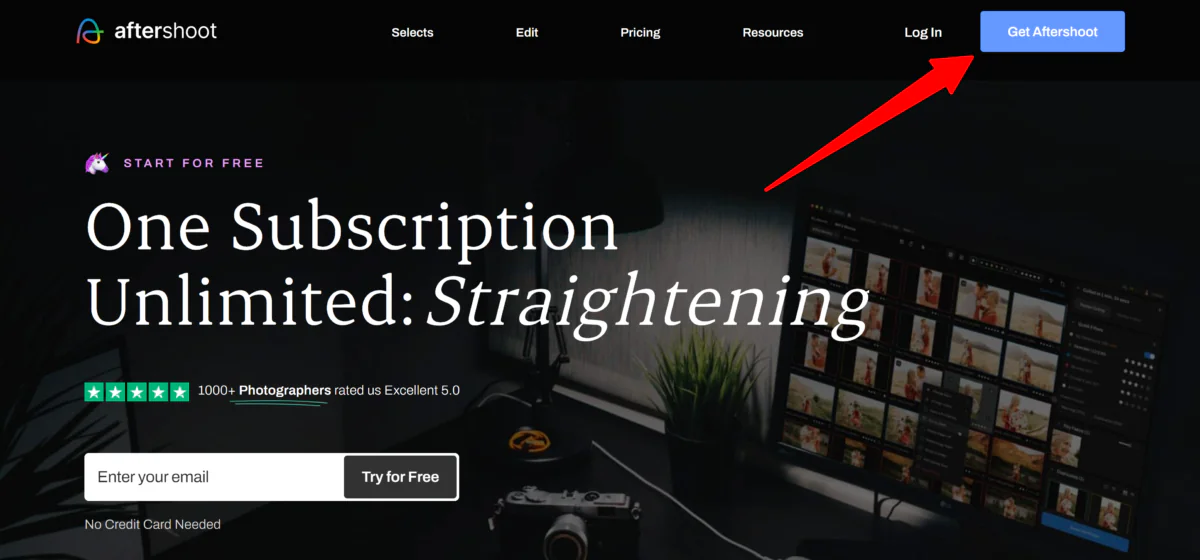
J'ai commencé par aller à aftershoot.com et en sélectionnant « Obtenir Aftershoot ».
Étape 2 : Importez vos images

Après avoir téléchargé Aftershoot et me être connecté, j'ai été accueilli sur mon écran d'accueil, où se trouvaient mes albums photo modifiés.
J'ai cliqué sur « Créer un nouvel album » en bas à droite pour importer mes fichiers RAW.

Aftershoot m'a amené à l'endroit où je pouvais cliquer pour importer des dossiers ou les faire glisser et les déposer sur l'interface.
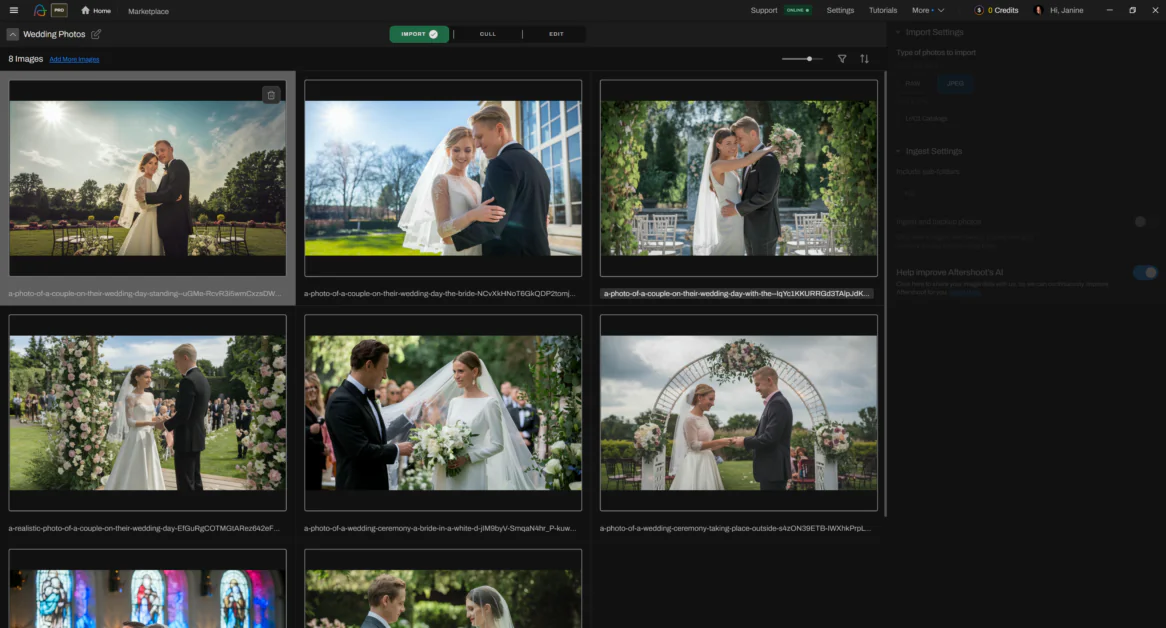
J'ai téléchargé un dossier avec des photos de mariage.
Étape 3 : Accédez à l'onglet Élimination

L'onglet Élimination se trouvait en haut. Dans cet onglet, je pouvais demander à l'IA d'Aftershoot d'examiner, d'éliminer et de rejeter automatiquement les photos.
J'ai sélectionné l'onglet Élimination en haut et j'ai appuyé sur « Démarrer l'élimination » en bas à droite.
Étape 4 : définir les préférences d'élimination
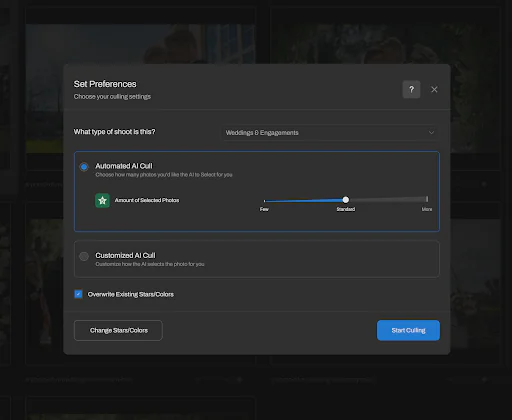
Une nouvelle fenêtre s'est ouverte dans laquelle je pouvais définir mes préférences. Aftershoot m'a donné deux options pour trier mes photos :
- Sélection automatisée de l'IA : déterminer le nombre de photos que je souhaite que l'IA sélectionne pour moi (quelques-unes, standard ou plus).
- Sélection IA personnalisée : choisissez la manière dont je souhaite que l'IA choisisse les photos pour moi.
- Mettez en valeur les photos (l'IA choisit les meilleures photos).
- Photos en double (l'IA regroupe les photos en ensembles similaires).
- Détection de photos floues (l'IA identifiera et marquera les images floues).
- Détection des yeux fermés (l'IA identifiera et marquera les images avec les yeux fermés).
Étape 5 : Commencer l'abattage

C'était sympa qu'Aftershoot me donne la possibilité d'être plus précis dans la sélection de mes photos. Cependant, je voulais que les choses restent simples, alors j'ai choisi « Automatique » et « Standard ». Ensuite, j'ai appuyé sur « Démarrer la sélection ».
Aftershoot a commencé à trier automatiquement mes photos ! En d’autres termes, l’IA a commencé à analyser mes photos et à examiner des éléments tels que la mise au point, l’exposition et les expressions faciales pour déterminer quelles images étaient les meilleures.
Le processus n'a pas pris trop de temps (seulement 14 secondes !) car je n'ai pas téléchargé beaucoup de photos. Plus vous importez d'images, plus cela prendra du temps. Mais croyez-moi, c'est bien mieux et plus rapide que de plisser les yeux devant votre écran pendant des heures !

Une fois terminé, Aftershoot classe les images en fonction de ce qu'il considère comme les meilleurs clichés. L'IA a identifié avec précision les photos avec les yeux fermés, en triant les photos de bonne qualité des mauvaises !
Il est assez efficace pour éliminer les ratés évidents (les photos floues ou celles où quelqu'un cligne des yeux), mais il n'est pas parfait. Je vous recommande de les parcourir rapidement.
Vous remarquerez également le système de notation par étoiles. Aftershoot utilise une notation de 1 à 5 étoiles, ce qui est vraiment utile.
En général, je garde les photos 4 et 5 étoiles, je supprime celles 1 et 2 étoiles, puis je révise manuellement celles 3 étoiles. Vous pouvez toujours passer au crible les images avec des notes basses au cas où l'une de vos photos préférées y atterrirait !
Étape 6 : Choisissez les photos que vous souhaitez modifier

J'ai parcouru les photos et fait mes sélections parmi celles sélectionnées par l'IA. Je pouvais sélectionner la photo et appuyer sur « D » sur mon clavier ou sur le petit point en bas à droite de l'image.
Étape 7 : sélectionnez l’onglet Édition

Ma dernière tâche consistait à éditer. J'ai sélectionné l'onglet Édition à côté de l'onglet Élimination pour accéder à l'édition de photos.

Dans l’onglet Édition, j’ai commencé par sélectionner « Créer un nouveau profil d’IA ».
Étape 8 : Explorez le marché pour trouver un style d'IA

On m'a présenté deux options :
- Trouvez un style d'IA prédéfini : sélectionnez un style d'IA prédéfini organisé par des photographes professionnels sur le marché.
- Créer un profil d'IA personnalisé : télécharger mes propres images et apprendre à l'IA à les modifier dans mon style.
Je voulais explorer la place de marché, j'ai donc sélectionné « Rechercher un style d'IA prédéfini ».
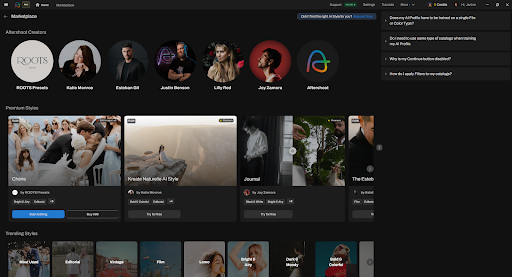
La Marketplace était organisée par créateurs et styles. Je pouvais appliquer n'importe lequel de ces styles gratuitement en sélectionnant « Essayer gratuitement » et « Commencer à modifier ».

De retour dans mon onglet d’édition, j’ai sélectionné à nouveau « Créer un nouveau profil d’IA ».
Étape 9 : Créer un profil d’IA personnalisé
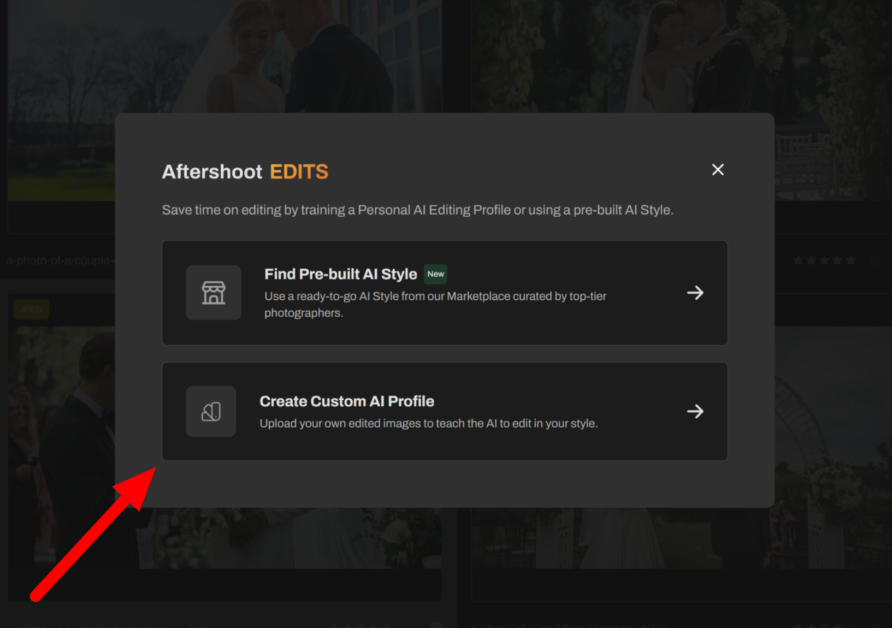
Cette fois, j’ai sélectionné la deuxième option : « Créer un nouveau profil d’IA », pour télécharger mes propres images et enseigner à l’IA un nouveau style.
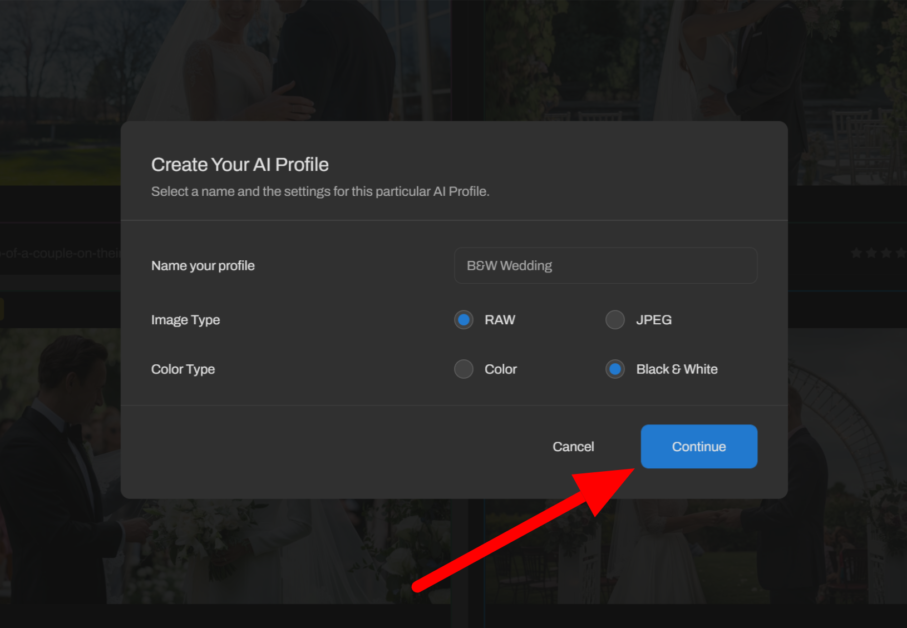
Dans la fenêtre suivante, j'ai donné un nom à mon profil et sélectionné l'image (RAW ou JPEG) et le type de couleur (couleur ou noir et blanc). J'ai cliqué sur « Continuer ».

Pour créer un profil AI personnalisé, j’ai dû télécharger mes catalogues/sessions Lightroom ou Capture One contenant des images dans le style d’édition que je souhaitais utiliser.
Le minimum est de 2,500 5,000, mais vous devrez en télécharger davantage pour obtenir les meilleurs résultats. Aftershoot recommande de télécharger environ XNUMX XNUMX.
Voici quelques conseils supplémentaires sur la façon dont vous pouvez créer un profil d’édition d’IA personnel :
- Téléchargez une large gamme d'images avec différentes conditions d'éclairage et arrière-plans. Cela aidera l'IA à gérer différents types d'images.
- Assurez-vous que vos images ont un style d'édition cohérent pour des modifications cohérentes.
Étape 10 : Activer/désactiver vos modifications finales

De retour dans l'onglet Édition, il y avait quelques modifications finales de l'IA qu'Aftershoot s'occuperait automatiquement :
- Recadrage IA
- Redressement IA
- Masquage IA
Tout ce que j’avais à faire était d’activer ou de désactiver l’interrupteur.

Je pourrais ensuite utiliser les filtres pour éditer uniquement les photos que je voulais.
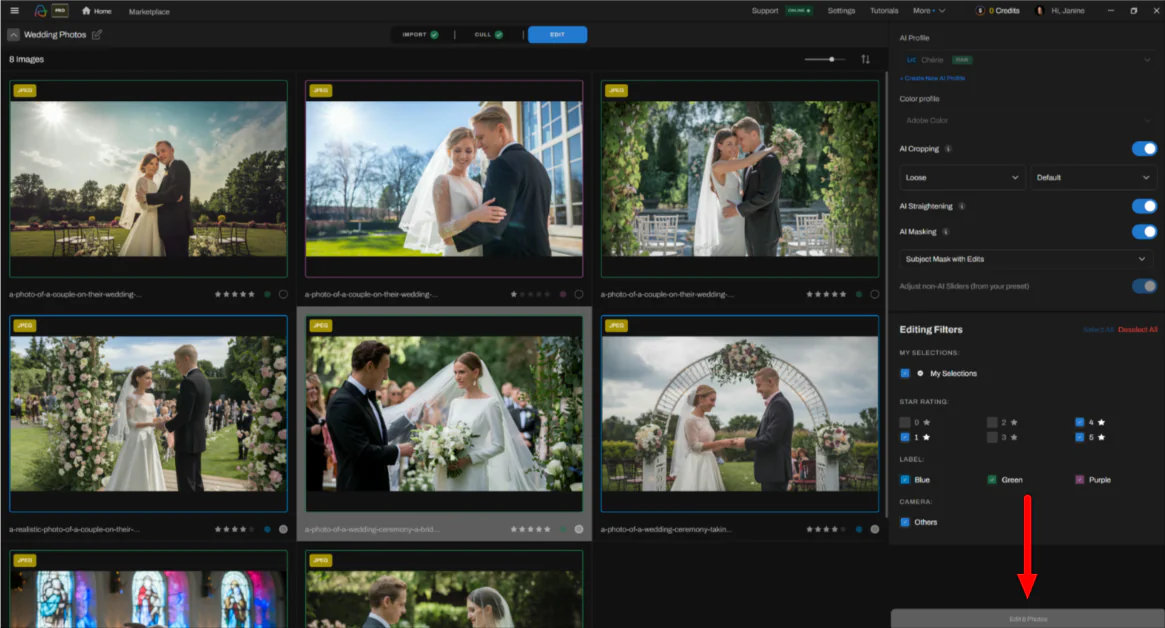
Une fois que j'ai choisi mon style, mes modifications et mes filtres, j'ai cliqué sur « Modifier » en bas et j'ai laissé l'IA d'Aftershoot faire son travail !
Dans l'ensemble, Aftershoot a dépassé mes attentes en accélérant l'ensemble du processus de sélection et d'édition. La capacité de l'IA à trier rapidement de grands lots d'images a rendu mon flux de travail beaucoup plus efficace !
Top 3 des alternatives à Aftershoot
Voici les meilleures alternatives à Aftershoot que j'ai essayées.
Skylum’s Luminar Neo
La première alternative à Aftershoot que je recommanderais est Luminar Neo de Skylum. J'aime Luminar Neo en raison de ses outils puissants mais intuitifs, qui rendent les modifications les plus complexes faciles à réaliser !
Les deux plateformes utilisent l’IA pour rationaliser les flux de travail photographiques, mais servent à des fins légèrement différentes.
D'un côté, Aftershoot excelle dans l'accélération du processus de sélection. Aftershoot est ainsi plus adapté aux photographes qui gèrent de gros lots d'images, comme les photographes de mariage ou d'événements. Aftershoot réduit également le temps d'édition pour les tâches de base comme le recadrage et le redressement.
Parallèlement, Luminar Neo offre des capacités d'édition plus avancées basées sur l'IA. Avec Luminar Neo, vous pouvez utiliser l'IA pour remplacer le ciel, retoucher des portraits, et améliore les détails des photos. Luminar Neo s'adresse davantage aux photographes qui souhaitent un contrôle créatif élevé sur leur produit final.
Si vous êtes un photographe qui souhaite rapidement extraire de grandes collections de photos, Aftershoot est le meilleur choix. En revanche, Luminar Neo est parfait pour éditer vos photos avec des outils d'IA.
Photoleap by Lightricks
La prochaine alternative à Aftershoot que je recommanderais est Photoleap de Lightricks. J'aime Photoleap pour sa flexibilité et ses fonctionnalités artistiques. C'est une façon amusante et facile d'être créatif avec mes photos !
Aftershoot et Photoleap utilisent tous deux l'IA pour améliorer l'efficacité. Cependant, Aftershoot excelle dans l'élimination et l'édition de base basées sur l'IA, ce qui permet aux photographes de gagner du temps lorsqu'ils traitent de gros volumes d'images.
Photoleap est un excellent outil de manipulation de photos et d'expression artistique. Il propose des outils tels que des découpes, génération de texte en imageet des effets en un clic.
Les deux plateformes privilégient la simplicité d'utilisation. Cependant, Aftershoot est conçu pour les photographes professionnels qui souhaitent rationaliser leur flux de travail, tandis que Photoleap s'adresse aux créatifs qui souhaitent améliorer la narration visuelle avec des effets et des animations avancés.
Si vous cherchez une solution permettant de gagner du temps pour gérer de gros lots de photos, Aftershoot est fait pour vous. Cependant, si vous souhaitez être créatif et ajouter du mouvement à vos images, Photoleap est le meilleur choix !
Fotor
La dernière alternative à Aftershoot que je recommande est Fotor. Fotor transforme les tâches d'édition complexes en processus en un seul clic, ce qui permet de produire facilement des images de qualité professionnelle en un rien de temps !
Fotor est un excellent outil de retouche photo rapide et optimisé par l'IA. Sa suite de fonctionnalités robustes simplifie les modifications complexes pour tout le monde, même les débutants !
Les deux plateformes utilisent l'IA pour gagner du temps, mais Aftershoot est conçu pour les photographes qui gèrent de gros lots de photos. Fotor est quant à lui un outil polyvalent pour les modifications individuelles et par lots avec des outils créatifs supplémentaires.
Même si Aftershoot et Fotor privilégient tous deux la rapidité et l'efficacité, la plus grande force d'Aftershoot réside dans sa capacité à rationaliser le processus de tri et à trier des milliers de photos. C'est particulièrement utile pour la photographie de mariage ou d'événement.
Parallèlement, Fotor propose une gamme plus large d'outils d'édition pour améliorer et styliser vos photos. Fotor est facile à utiliser et idéal pour tous ceux qui souhaitent effectuer des retouches photo professionnelles sans avoir à passer par une courbe d'apprentissage abrupte.
Si vous recherchez un outil rapide, basé sur l'IA et capable de gérer de gros volumes d'images, Aftershoot est fait pour vous. Cependant, si vous souhaitez créer des images époustouflantes qui combinent des fonctionnalités professionnelles et créatives, Fotor est fait pour vous !
Test d'Aftershoot : l'outil qui vous convient ?
Après avoir essayé Aftershoot moi-même, je peux voir à quel point c'est une véritable révolution pour les photographes qui se noient dans le travail de post-traitement. Aftershoot fonctionne rapidement, réduisant considérablement le temps passé à l'élimination et aux modifications de base. Sa capacité à apprendre mon style au fil du temps a été un énorme avantage, rendant les sessions futures encore plus rapides !
Même si cette solution n’est peut-être pas parfaite dans des scénarios complexes (aucune IA ne l’est), son potentiel de gain de temps et ses résultats toujours précis valent l’investissement.
Si Aftershoot ne vous semble pas être la solution idéale, voici mes meilleures alternatives :
- Skylum’s Luminar Neo est idéal pour les photographes à la recherche d'outils d'IA avancés pour des améliorations photo créatives telles que le remplacement du ciel et la retouche de portraits.
- Photoleap by Lightricks est parfait pour les artistes et les créatifs qui souhaitent expérimenter la manipulation de photos, les effets et l'animation.
- Fotor est idéal pour les débutants ou les photographes occasionnels ayant besoin d'un outil d'édition simple basé sur le Web avec des filtres de base et des modifications rapides.
Merci d'avoir lu ma critique d'Aftershoot ! J'espère que vous l'avez trouvée utile.
Que vous soyez un photographe de mariage jonglant avec des milliers de clichés ou un portraitiste cherchant à rationaliser votre flux de travail, Aftershoot offre une solution convaincante au goulot d'étranglement de l'édition !
Si vous êtes prêt à récupérer votre temps et à vous concentrer davantage sur la prise de photos étonnantes, essayez le Aftershoot 30-day trial pour toi!
Foire aux questions (FAQ)
Aftershoot en vaut-il la peine ?
Aftershoot est un outil intéressant pour les photographes qui traitent de gros volumes d'images. Il réduit considérablement le temps consacré à la sélection et à l'édition tout en conservant une simplicité d'utilisation et des résultats efficaces. Les utilisateurs apprécient sa capacité à rationaliser les flux de travail et à améliorer la productivité, ce qui en fait un investissement précieux pour les professionnels qui cherchent à optimiser leurs processus post-shooting.
Comment fonctionne Aftershoot ?
Aftershoot utilise l'IA pour rationaliser le tri des photos et les modifications de base pour les photographes. Il utilise des algorithmes avancés pour analyser les images, identifier les meilleurs clichés, regrouper les doublons, détecter les problèmes techniques comme le flou ou les yeux fermés et appliquer des modifications de base. Il fait tout cela tout en apprenant des préférences du photographe au fil du temps pour améliorer sa précision et correspondre à vos styles d'édition personnels.
Aftershoot fonctionne-t-il avec Lightroom ?
Aftershoot fonctionne avec Lightroom en vous permettant d'exporter des images dans Lightroom après les avoir sélectionnées dans Aftershoot. Bien qu'il fonctionne comme une application autonome, il s'intègre parfaitement à Lightroom. Cela permet aux photographes de rationaliser efficacement leur flux de travail en transférant les images sélectionnées entre les deux programmes tout en préservant leurs modifications.
Aftershoot a-t-il besoin d'Internet ?
Aftershoot peut fonctionner complètement hors ligne, ce qui signifie que vous n'avez pas besoin d'une connexion Internet pour sélectionner et éditer vos images. L'ensemble du processus s'effectue localement sur votre appareil. L'absence de dépendance d'Aftershoot à Internet le rend particulièrement utile pour les photographes travaillant dans des endroits éloignés ou avec un accès Internet limité.











